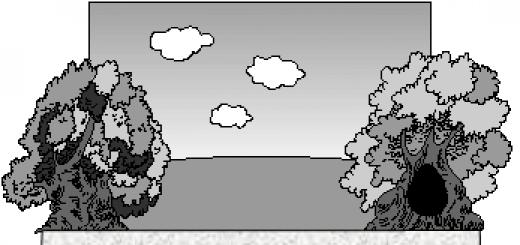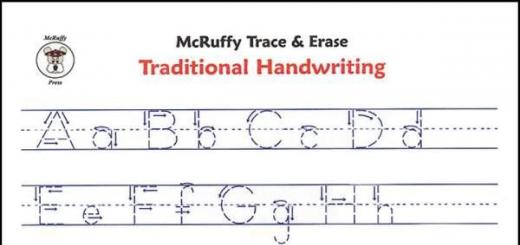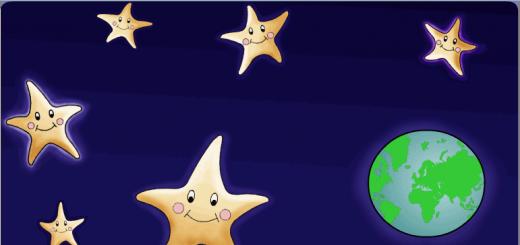Много потребители се интересуват защо езикът на клавиатурата на таблета им не се превключва? И това не е единственото нещо, което интересува съвременните потребители. Някои имат проблеми със зададения параметър на самото устройство. Тоест, случва се да струва китайски или английски, а собствениците на устройството не знаят как да го променят. Следователно има някои недоразумения.
Как да промените езика на таблет с операционни системи Android и iOSИма хора, които веднага бягат в магазина, от който са купили таблета, а след това се оказва, че това е американската версия на устройството. Но често тези малки мръсни трикове все още могат да бъдат решени. Ето защо първо трябва да се опитате сами да се справите с текущия проблем и ако не се получи, тогава изтичайте в салона с недоволен поглед. И така, езиковите настройки на таблета: как да промените езика на Android и iPad, как да превключите езика на клавиатурата на таблета? Ще се опитаме да отговорим на тези и много други въпроси по-долу.
Тук ще разгледаме как се извършва настройката на езика на Android, както и на устройства с iOS. Да кажем веднага, че тази процедура няма да бъде по-трудна от, така че не трябва веднага да се плашите и да бягате след инструкциите, доставени с таблета.
iOS
За да промените този параметър на устройство от Apple компания, достатъчно е да се придържате към следните точки (ако всичко е на английски, тогава съответните елементи от менюто са посочени в скоби):
- Отидете в менюто с настройки (Настройки);
- Изберете раздела "Общи";
- Следващата дестинация ще бъде "Език и регион" (международна);
- И сега стигнахме до дългоочаквания надпис „Език iPad“ (Език). Тук можете да промените езика на iPad. Щракнете тук и изберете този, който ви трябва от списъка. След това ще трябва да рестартирате устройството си. Сега можете да се насладите на резултата! Както виждате, няма нищо сложно. Но ако имате инсталиран някакъв вид иврит, например, тогава можете сами да намерите съответните елементи, като използвате примера в снимките (тоест иконата за настройки, след това иконата на раздела „Основни“ и т.н.).
Android
При устройства от Google промяната на този параметър няма да бъде по-трудна, отколкото при предишни устройства. И така, какво да направите, ако искате да поставите руски език на Android?
- Отиваме и в менюто с настройки. Можете да направите това чрез обикновеното меню или чрез центъра за известия (плъзнете пръста си по екрана отгоре надолу). В горния десен ъгъл ще има икона за настройки, върху която ще трябва да кликнете;
- Списъкът, разбира се, няма да има смисъл. Търсим икона с глобус (за Android и по-горе) или за - буквата А с три точки в бял квадрат. След това кликнете върху него;
- В прозореца, който се показва, изберете най-горния ред, след което ще се отвори списък с налични пакети. Търсим нужния и щракваме върху него. Може да се наложи да рестартирате устройството си.
Езици на клавиатурата
Ако разбрахме първия проблем, тогава можем да преминем към втория - как да променим езика на клавиатурата на таблета? Ще се опитаме да решим и други проблеми с оформленията на вашето устройство.
iOS
Когато сте на път да пишете текст, на екрана се появява специален тъчпад. И за да превключите езика на клавиатурата, просто натиснете клавиша с изображението на земното кълбо. Но какво ще стане, ако не съществува? Това означава, че към комплекта не са добавени други пакети. Този проблем се решава лесно, както следва:
- Отидете в менюто с настройки, след това в "Основни";
- Изберете раздела "Клавиатури". Тук можете да конфигурирате необходимите параметри по желание;
- За да инсталирате нови пакети, щракнете върху елемента "Клавиатури". Както виждате, имате само един. Избираме елемента "Нови клавиатури", с помощта на който можете да добавите например английски. Между другото, тук можете да включите емоджи емотикони. За да направите това, просто изберете езика „Emoji“ от списъка. Това е всичко.

Също така в текущия параметър можете да контролирате реда на промяна на езиковото оформление. За да направите това, просто кликнете върху думата „Редактиране“ в горния десен ъгъл и плъзнете необходимите в ред с пръст или изтрийте ненужните. Това ще ускори въвеждането, ако използвате няколко езика в един текст.
Android
Като цяло промяната на оформлението тук също се извършва с помощта на иконата на глобус на лентата с букви. При някои модели тази операция се извършва чрез плъзгане на пръста си по интервала. Но какво да правите, когато езикът не се превключва?
Статии и лайфхакове
Въпросът как да промените езика за въвеждане на Android, както и възможните причини за такъв проблем, е доста уместен.
Обикновено телефонът вече е настроен за вашето местоположение, с вид, който отговаря на вашите възможни приоритети. И понякога, напротив, езикът на системата не е вашият роден език.
В случаите, когато първоначалната настройка на устройството се извършва лично от вас, системата пита за вашите езикови предпочитания.
Ако има желание да промените езика по подразбиране, ние извършваме тази процедура с помощта на вградените настройки.
Промяна на езика и системата за въвеждане
- Отворете елемента "Настройки" в главното меню на телефона;
- Изберете раздела „Език и клавиатура“ („Език и въвеждане“);
- Отбелязваме необходимия език в предложения списък;
- Цялата система ще се появи пред вас, като вземете предвид направения избор.
Промяна на езика за въвеждане

Клавиатурата на Android, когато пишете, е оборудвана с два езика по подразбиране. Първият е вашият "роден", вторият може да бъде всичко, до китайски. Решаването на проблема, когато става въпрос за клавиатурата, не е трудно.
За да попълните арсенала от езици на клавиатурата със съдържание, което е удобно за вас лично, направете следното:
- Върнете се в менюто на телефона, отворете "Настройки";
- Отворете раздела „Език и клавиатура“;
- Търсим секцията "Настройки на клавиатурата";
- Изберете раздела "Международна клавиатура";
В някои модели и версии на Android трябва да щракнете върху елемента "Клавиатура", задръжте за няколко секунди, премахнете отметката от елемента "Системен език" в падащия списък. След това се активира менюто "Активни методи за въвеждане";
- Проверете необходимите езици;
- Сега, когато пишете текст, избраните езици могат да се променят с помощта на специална икона в долната част на клавиатурата.
Статията описва как да превключите подредбата на клавиатурата от език на език на джаджи, работещи с ОС Android.
Много потребители работят на компютър, без да имат таблет или друга подобна джаджа. Но това се случва и когато човек, който е свикнал с компютър, изведнъж реши да си купи смартфон или таблет, работещ „ Android” и не знае как да го използва, защото преди това се занимаваше най-често с “ Прозорецс".
Факт е, че разликата между устройствата (телефони, лаптопи, компютри...) не е толкова важна, колкото разликата между операционните системи. Ако клавиатурата на телефона е различна от клавиатурата на компютъра, тогава вече на смартфони със сензорен екран, например, " Samsung"ще ровим в самата операционна система" Androidбез да се прибягва до външна клавиатура. Затова за нас е важно да разберем къде и какви настройки се намират в самата операционна система.
Ако потребителите на таблети могат лесно да извършват всички операции с тези джаджи, тогава начинаещите ще се сблъскат с някои проблеми в този случай, дори в такъв прост въпрос като превключване на клавиатурната подредба от английски на руски и обратно.
Когато работят на смартфон или таблет, начинаещите често извършват напълно ненужни действия, като по този начин само усложняват задачите си. Например, те могат да натискат някои бутони и да извикват други команди или да превключват на непознат език. В днешния ни преглед ще говорим за това как правилно да превключите клавиатурната подредба от език на език на работещи джаджи " Android».
Как да преведете клавиатурната подредба от език на език на телефони и таблети с Android?
За да промените езиците на клавиатурите на джаджи, работещи " Android", трябва да направите следното:
- Отидете в настройките на притурката и отидете на " Език и въвеждане»
- След това намерете инсталираната клавиатурна подредба, която се използва в момента, и щракнете върху иконата за настройки.
- След това щракнете върху " Език и въвеждане» в дясното меню
- Премахнете отметката от " Системен език»
- Изберете езика, от който се нуждаете

Как да преведете клавиатурата на телефон и таблет с Android на руски Как да промените езика на клавиатурата на смартфон и таблет с Android Защо превключването на езика на клавиатурата на Android не работи

Как да преведете клавиатурата на телефон и таблет с Android на руски Как да промените езика на клавиатурата на смартфон и таблет с Android Защо превключването на езика на клавиатурата на Android не работи

Когато изпълните всички горни стъпки, ще можете да използвате клавиатурната подредба, която сте избрали на вашето устройство. За да превключите оформлението от език на език в бъдеще, ще трябва да щракнете върху бутона до иконата на планетата.
Ако натиснете и задържите иконата на планетата, ще бъдете отведени до настройките за език за въвеждане. В тези настройки изберете методи за въвеждане и след това персонализирайте оформлението, както сметнете за добре.
Но често можем да срещнем някои проблеми, свързани именно с езика на операционната система. Факт е, че по-голямата част от джаджи, като правило, попадат в ръцете ни направо от Китай. Често тези джаджи работят дори на китайски.
Ако езикът на системата беше английски, тогава в съвременния свят не би ни било трудно да разберем какво означава тази или онази дума. С китайските знаци нещата са по-сложни. Следователно, трябва да се съсредоточим върху иконите, например иконата за настройки се показва като три хоризонтални линии с контроли, елементът „ Език и въвеждане” е маркиран с буквата “ НО". От тук можете да направите друга инструкция за промяна на клавиатурната подредба:
- Кликнете върху иконата под формата на три хоризонтални линии с контроли
- След това кликнете върху елемента, отбелязан с иконата под формата на буквата " НО»
- След това в дясното меню щракнете върху първия елемент и ще ви бъде даден списък с всички възможни езици
- Изберете езика, от който се нуждаете (например " Руски»)

Как да преведете клавиатурата на телефон и таблет с Android на руски Как да промените езика на клавиатурата на смартфон и таблет с Android Защо превключването на езика на клавиатурата на Android не работи
Видео: Видеоурок за Android 4 Урок 01 0 Персонализиране на езика и подредбата на клавиатурата
Видео: Как да промените езика на таблет или телефон с Android от китайски на руски?
Статии и лайфхакове
Какви въпроси и проблеми не възникват по време на работа на устройства със "зелен робот". Един от най-често срещаните: как да промените езика на клавиатурата в android. Понякога избирате един и отпечатвате върху него. И сега е необходимо да преминете към друг език, но го нямаше. Не работи. Една мисъл вече се прокрадва или причината е по-проста. И какви магически комбинации не се „набират“, но нищо не помага. Тогава инструкциите могат да дойдат на помощ.
Превключване на езика на виртуалната клавиатура на Android
За никого не е тайна, че устройството може да има виртуална и физическа (usb) клавиатура. Да започнем с докосването.
1. Отидете в настройките. Ако не можете да промените английския език, потърсете Настройки.
2. Намерете „Език и клавиатура“, на английски този раздел ще се нарича „Език и клавиатура“.
3. Сега изберете настройките на клавиатурата.
4. Шумоляне отвътре. Трябва да откриете нещо като „език за въвеждане“ или „ключ за избор на език“. В различни устройства (и русификацията може да даде различен превод).
5. Сега изберете езика, който ви е необходим за клавиатурата. След запазване този език ще бъде добавен към виртуалната клавиатура (отметнете квадратчетата).
„Актьорският” език ще бъде написан в космоса. За да промените оформлението, ще трябва или да движите пръста си наляво и надясно по интервала, или да натиснете специален бутон (най-често под формата на схематичен глобус). Всичко зависи от вида на клавиатурата, така че опциите са различни. Например, със Samsung трябва да се поправите още малко, защото е по-трудно да намерите „отметките“ за тях. Въпреки това, ако следвате инструкциите ясно, бързо ще го разберете и ще добавите необходимите езици. При необходимост те могат да бъдат "изтеглени" от мрежата. Разбира се, в този случай - ненужно начинание.
Превключете езика на физическата клавиатура на Android
Този метод се прилага за таблети, тъй като най-често те имат USB клавиатури за по-лесно писане. Как да превключите езика на клавиатурата в android, ако е физически? Освен това е доста просто.
1. Отново, първото нещо, което трябва да направите в настройките, е да поставите отметка в квадратчетата за езиците, от които се нуждаете.
2. Запазете избора си.
3. Освен това, в зависимост от избрания (или заради фърмуера), превключването на езициможе да се извърши чрез различни комбинации от клавиши: Ctrl + Shift (наляво или надясно, или и двете работни опции) - най-често срещаният начин за превключване на оформления. Понякога има клавиатури със същия символ "глобус". Но отново, за да работи „клавът“, е необходимо да го конфигурирате на самия Android. Само след всички настройки на него ще стане възможно да превключвате оформленията по ваша преценка.
Когато използвате външна клавиатура за Android, може да има проблем с превключването на оформления. Има два прости начина за решаване на този проблем и настройка на оформления за превключване - както с помощта на самия Android, така и чрез малка безплатна руска програма за клавиатура.
Превключване на външни клавиатурни оформления с помощта на самия Android
Първо, когато клавиатурата е свързана, трябва да отидете в настройките на устройството и да намерите там елемента „Език и въвеждане“. Там намерете секцията „Физическа клавиатура“ (ако клавиатурата е деактивирана, тя няма да се появи в настройките) и в нея елемента „Избор на клавиатурна подредба“.
Най-вероятно елементът „По подразбиране“ ще бъде активен там, което означава, че клавиатурата ще използва езика на устройството без възможност за превключване на оформления.
Избираме елемента „Персонализиране на клавиатурните оформления“ - и ако се покаже дълго меню с възможни оформления, тогава имаме късмет. Необходимо е да маркирате оформлението на руски и английски (САЩ), след което настройката може да се счита за завършена.
Ще бъде възможно да превключвате оформленията на физическата клавиатура чрез натискане на Ctrl+Space.
Превключване на външни клавиатурни оформления чрез руската програма за клавиатура
Но може да се окаже, че менюто „Персонализиране на оформленията на клавиатурата“ е празно. Няма от какво да избирате. Или не сте доволни от опцията за превключване на оформления с клавишите Ctrl + Space и искате да промените комбинацията на обичайната Alt + Shift.
В този случай ще трябва да инсталирате безплатното приложение Russian Keyboard от Google Play, което добавя нова клавиатура със същото име към системата - Russian Keyboard.
Виртуалната клавиатура на руската клавиатура изглежда много зле и едва ли ще привлече някого, но нейният трик е, че ви позволява да работите нормално с външна клавиатура и да превключвате нормално оформленията на нея.
За да започнете, отидете на приложението „Настройки на клавиатурата“, което се появи в системата при инсталиране на руската клавиатура, изберете елемента „Хардуерна клавиатура“ в него и „Избор на оформление“ в него. По подразбиране има „Translit“, трябва да се промени на „Външна клавиатура (RU)“.
В същото меню можете да конфигурирате клавишната комбинация за превключване на оформления. Има 3 опции: Alt+Shift, Alt+Space, Shift+Space. Лично аз избирам първия вариант, като най-познат.
Това е почти всичко. Остава само да не забравите да превключите клавиатурата, използвана в системата, към руската клавиатура. Можете да направите това, като поставите курсора в полето за въвеждане на текст и изберете елемента „Избор на метод за въвеждане“, който се показва в панела за уведомяване.